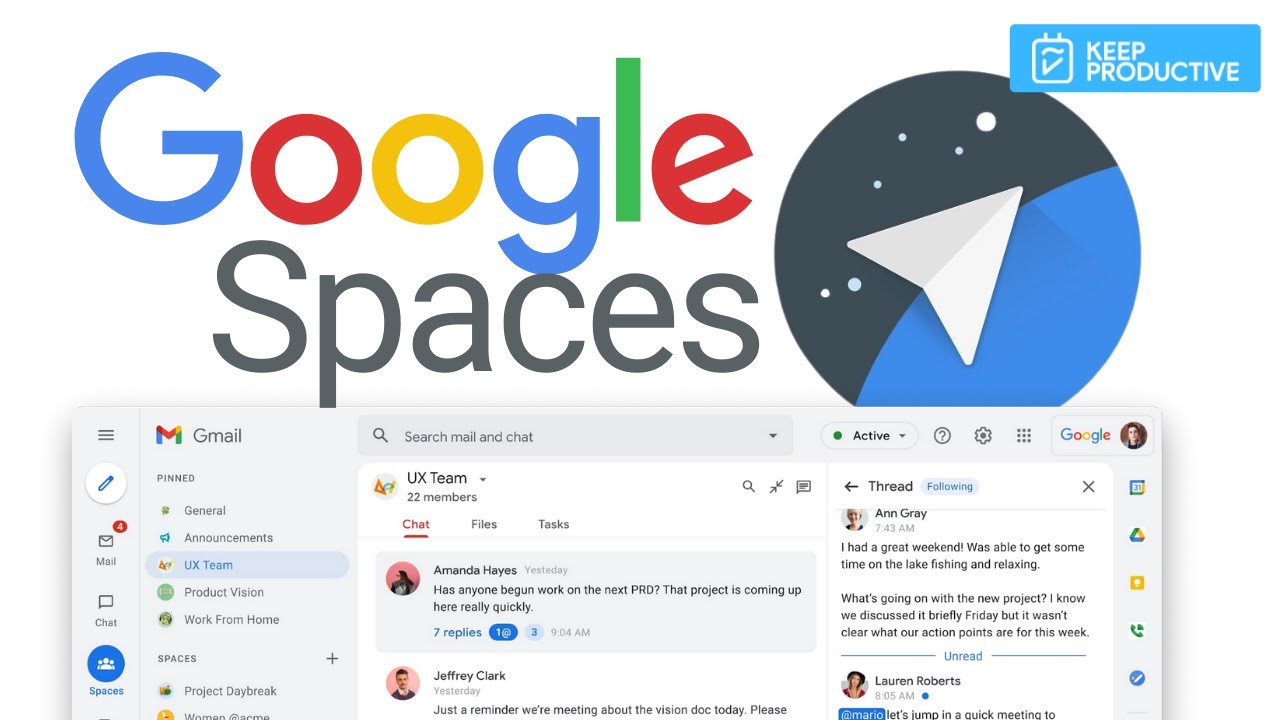Bien que Google Spaces ait été fermé en 2017, il mérite d’être étudié pour comprendre son fonctionnement, ses caractéristiques et les raisons de sa fermeture. Dans cet article, nous nous pencherons sur l’histoire de Google Spaces, comment il était utilisé pour effectuer des recherches et partager des informations, ainsi que les leçons tirées de son échec.
Présentation de Google Spaces
- Historique et mission Google Spaces a été lancé en mai 2016 en tant que plateforme de partage et de discussion en groupe. Son objectif était de faciliter les conversations et le partage d’idées entre les utilisateurs en rassemblant diverses fonctionnalités de Google, telles que la recherche, YouTube et Chrome, en un seul espace. Malheureusement, le service n’a pas réussi à attirer un nombre suffisant d’utilisateurs et a été fermé en avril 2017.
- Fonctionnalités principales Google Spaces permettait aux utilisateurs de créer des « espaces » privés ou publics pour discuter et partager des idées avec d’autres personnes. Les utilisateurs pouvaient inviter des membres à rejoindre leurs espaces en leur envoyant un lien. Au sein d’un espace, les utilisateurs pouvaient partager des liens, des images, des vidéos et des documents, ainsi que discuter et commenter les publications des autres membres.
Comment effectuer une recherche et partager des informations sur Google Spaces
- Création d’un espace Pour créer un espace sur Google Spaces, les utilisateurs devaient se connecter à leur compte Google et accéder à l’application ou au site Web Google Spaces. Ils pouvaient ensuite cliquer sur le bouton « Créer un espace » et choisir un nom et une description pour leur nouvel espace.
- Recherche et partage de contenu Les utilisateurs pouvaient effectuer des recherches directement depuis l’interface de Google Spaces en utilisant la barre de recherche intégrée. Les résultats de la recherche pouvaient être partagés dans un espace en cliquant simplement sur le bouton « Partager ». De plus, les utilisateurs pouvaient partager des liens, des images et des vidéos directement depuis d’autres applications Google, telles que Chrome et YouTube.
- Discussion et collaboration Dans un espace, les membres pouvaient commenter les publications des autres utilisateurs et avoir des discussions en temps réel. Les notifications étaient envoyées aux membres lorsque de nouveaux messages ou commentaires étaient publiés, permettant des conversations fluides et une collaboration efficace.
Les leçons tirées de l’échec de Google Spaces
- Concurrence et adoption Google Spaces faisait face à une concurrence intense d’autres plateformes de communication et de collaboration, telles que Slack, Facebook Groups et Microsoft Teams. En raison de cette concurrence et d’un manque de différenciation, Google Spaces a eu du mal à gagner en popularité et à fidéliser les utilisateurs.
- Intégration et expérience utilisateur Bien que Google Spaces ait tenté d’intégrer diverses fonctionnalités de Google, l’expérience utilisateur n’était pas aussi fluide et cohérente que prévu. Les utilisateurs ont eu du mal à naviguer entre les différentes applications et fonctionnalités, ce qui a rendu la collaboration et le partage d’informations moins efficaces qu’espéré.
- Marketing et promotion Google n’a pas réussi à promouvoir efficacement Google Spaces auprès d’un large public, ce qui a limité sa visibilité et son adoption. De nombreux utilisateurs n’étaient pas conscients de l’existence de Google Spaces ou de ses avantages potentiels pour leur travail et leurs projets personnels.
Alternatives à Google Spaces
Depuis la fermeture de Google Spaces, plusieurs autres plateformes de communication et de collaboration ont gagné en popularité et offrent des fonctionnalités similaires. Voici quelques alternatives à Google Spaces :
- Slack Slack est une plateforme de messagerie et de collaboration en temps réel qui permet aux équipes de travailler ensemble et de partager des informations en organisant les conversations par canaux.
- Microsoft Teams Microsoft Teams est une solution de communication et de collaboration intégrée à la suite d’applications Microsoft 365, permettant aux équipes de discuter, de partager des fichiers et de collaborer sur des documents en temps réel.
- Facebook Workplace Facebook Workplace est une plateforme de collaboration professionnelle développée par Facebook, qui utilise des fonctionnalités similaires à celles de Facebook, telles que les groupes, la messagerie et les flux d’actualités, pour faciliter la communication et la collaboration au sein des organisations.
Comment jouer à Space invaders Google Calendar ?
Il n’est pas possible de jouer à Space Invaders directement sur Google Calendar, car Google Calendar est une application de gestion de temps et de calendrier, et ne dispose pas de jeux intégrés.
Cependant, il existe une extension de navigateur appelée « Google Space Invaders » qui vous permet de jouer à Space Invaders sur les pages Web de Google, y compris Google Calendar. Voici les étapes pour l’utiliser :
- Ouvrez votre navigateur Web (Google Chrome, Firefox, etc.) et installez l’extension « Google Space Invaders ». Cette extension est disponible gratuitement sur le Chrome Web Store et d’autres sites de téléchargement d’extensions.
- Une fois l’extension installée, accédez à Google Calendar dans votre navigateur Web.
- Cliquez sur l’icône de l’extension « Google Space Invaders » dans la barre d’outils de votre navigateur pour activer le jeu.
- Le jeu Space Invaders devrait apparaître sur votre page Google Calendar. Utilisez les touches fléchées de votre clavier pour déplacer votre vaisseau spatial et la barre d’espace pour tirer sur les envahisseurs.
Il convient de noter que cette extension peut ne pas être disponible ou fonctionner correctement sur certains navigateurs ou versions de navigateurs. De plus, jouer à des jeux sur votre lieu de travail ou pendant des réunions professionnelles n’est peut-être pas approprié.
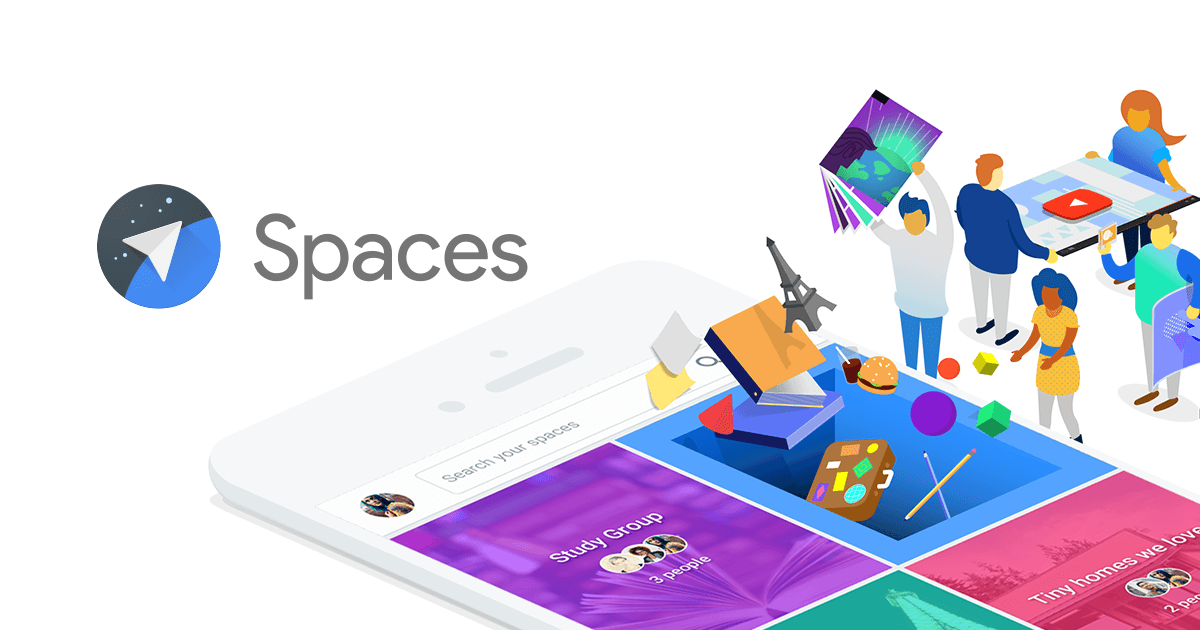
Comment récupérer mon compte Google sur Space ?
Je suppose que vous voulez récupérer votre compte Google pour pouvoir jouer à « Google Space », qui est un jeu en ligne disponible sur le moteur de recherche Google.
Si vous avez déjà un compte Google mais avez perdu votre mot de passe ou rencontrez des difficultés pour vous connecter, voici les étapes à suivre pour récupérer votre compte :
- Accédez à la page de connexion de Google en tapant « accounts.google.com/ » dans votre navigateur Web.
- Cliquez sur « Mot de passe oublié? ».
- Saisissez l’adresse e-mail ou le numéro de téléphone associé à votre compte Google.
- Suivez les instructions pour vérifier votre identité. Vous pouvez choisir de recevoir un code de vérification par e-mail, par SMS ou par appel vocal.
- Entrez le code de vérification et suivez les instructions pour réinitialiser votre mot de passe.
- Une fois votre mot de passe réinitialisé, vous devriez pouvoir vous connecter à votre compte Google et jouer à « Google Space ».
Si vous n’avez pas encore de compte Google, vous devrez en créer un en suivant les instructions sur la page de connexion de Google. Il est important de noter que vous aurez besoin d’un compte Google pour jouer à « Google Space » et à d’autres jeux proposés par Google.
Comment supprimer des photos de my space sur Google
Je pense que vous voulez dire « Google Photos » plutôt que « My Space », qui était un réseau social populaire dans les années 2000. Si vous avez des photos que vous souhaitez supprimer de Google Photos, voici les étapes à suivre :
- Accédez à Google Photos en vous connectant à votre compte Google.
- Trouvez la photo que vous souhaitez supprimer et ouvrez-la pour l’afficher en grand.
- Cliquez sur l’icône de la corbeille dans le coin supérieur droit de la fenêtre de visualisation de la photo.
- Confirmez la suppression en cliquant sur « Supprimer » dans la boîte de dialogue qui apparaît.
- Répétez ces étapes pour toutes les autres photos que vous souhaitez supprimer.
Il est important de noter que lorsque vous supprimez une photo de Google Photos, elle est également supprimée de tous les appareils et services associés à votre compte Google, tels que Google Drive et Google Photos sur votre téléphone. Il est donc important d’être sûr que vous souhaitez supprimer une photo avant de la faire.
Si vous avez des difficultés à supprimer une photo de Google Photos, vous pouvez contacter le support de Google pour obtenir de l’aide.
Google Earth: Exploration de la Terre, de la Lune et de Mars
- Présentation de Google Earth Google Earth est un logiciel gratuit qui permet d’explorer la Terre, la Lune et Mars à l’aide de photos satellites, d’images en 3D et de cartes. Les utilisateurs peuvent naviguer dans ces environnements pour découvrir des lieux, des formations géologiques et des paysages uniques.
- Téléchargement et installation Pour utiliser Google Earth, téléchargez et installez Google Earth Pro sur votre ordinateur en suivant les instructions à l’écran. Vous pouvez le télécharger à partir du site Web officiel : www.google.com/earth/versions/
- Exploration de la Lune et de Mars Pour explorer la Lune et Mars avec Google Earth, suivez ces étapes: a. Ouvrez Google Earth Pro et cliquez sur le bouton « Planète » dans la barre d’outils en haut de l’écran. b. Sélectionnez « Lune » ou « Mars » dans le menu déroulant pour basculer vers l’environnement souhaité. c. Utilisez la fonction de recherche ou les commandes de navigation pour explorer la surface de la Lune ou de Mars.
Google Sky: Découverte du ciel nocturne et des objets célestes
- Présentation de Google Sky Google Sky est un outil en ligne qui permet d’explorer l’univers en utilisant des images du ciel nocturne fournies par des télescopes spatiaux et terrestres. Les utilisateurs peuvent parcourir les étoiles, les galaxies, les nébuleuses et d’autres objets célestes.
- Accès et navigation Pour accéder à Google Sky, visitez le site Web suivant: www.google.com/sky/ Utilisez les commandes de navigation et les options de zoom pour explorer les différentes parties du ciel nocturne.
- Recherche d’objets célestes Pour rechercher un objet céleste spécifique dans Google Sky, suivez ces étapes: a. Dans la barre de recherche en haut de l’écran, tapez le nom de l’objet céleste que vous souhaitez trouver (par exemple, « Andromède » ou « Jupiter »). b. Appuyez sur Entrée ou cliquez sur l’icône de recherche pour lancer la recherche. c. Google Sky vous amènera directement à l’objet céleste recherché.
Conclusion
Google Spaces était un service prometteur conçu pour faciliter la communication et la collaboration en regroupant diverses fonctionnalités de Google en un seul espace. Cependant, en raison de la concurrence, de problèmes d’expérience utilisateur et d’un manque de promotion, le service n’a pas réussi à attirer un nombre suffisant d’utilisateurs et a été fermé en 2017. Bien que Google Spaces ne soit plus disponible, les leçons tirées de son échec peuvent être utiles pour comprendre les défis auxquels sont confrontées les plateformes de communication et de collaboration, ainsi que pour orienter le développement futur de services similaires.